

Импорт/экспорт сервисов
В ADCM реализован импорт и экспорт сервисов. Для сервиса импорт является, по существу, передачей определенных настроек сервиса (service settings). Настройки, которые сервис импортирует, перечислены в бандле продукта, а именно — в секции import описания сервиса.
Настройки, которые можно импортировать, называются экспортируемыми настройками (exported settings). Экспортируемые настройки для сервиса перечислены в секции export описания сервиса.
Импорт определяет, какие настройки сервис способен получить от других сервисов. Таким образом, ни один сервис не экспортируется или импортируется физически. Передаются только настройки.
Пусть есть кластер hadoop, который содержит сервис ranger в качестве импортируемого из другого кластера. Тогда сервис ranger будет содержать экспортируемые настройки в секции export описания сервиса ranger. Эти настройки становятся доступными для сервиса ranger при его импорте в другие кластеры и теперь могут быть доступны на уровне конфигурации.
|
ВАЖНО
Импорты специфичны для продукта и не включены в продукт по умолчанию. Импорты присутствуют в продукте только в том случае, когда они явно заданы в бандле продукта.
|
Все, что касается импорта и экспорта сервисов, также верно для кластеров.
Вкладка Import
Вы можете просмотреть импорты кластера на вкладке Import.
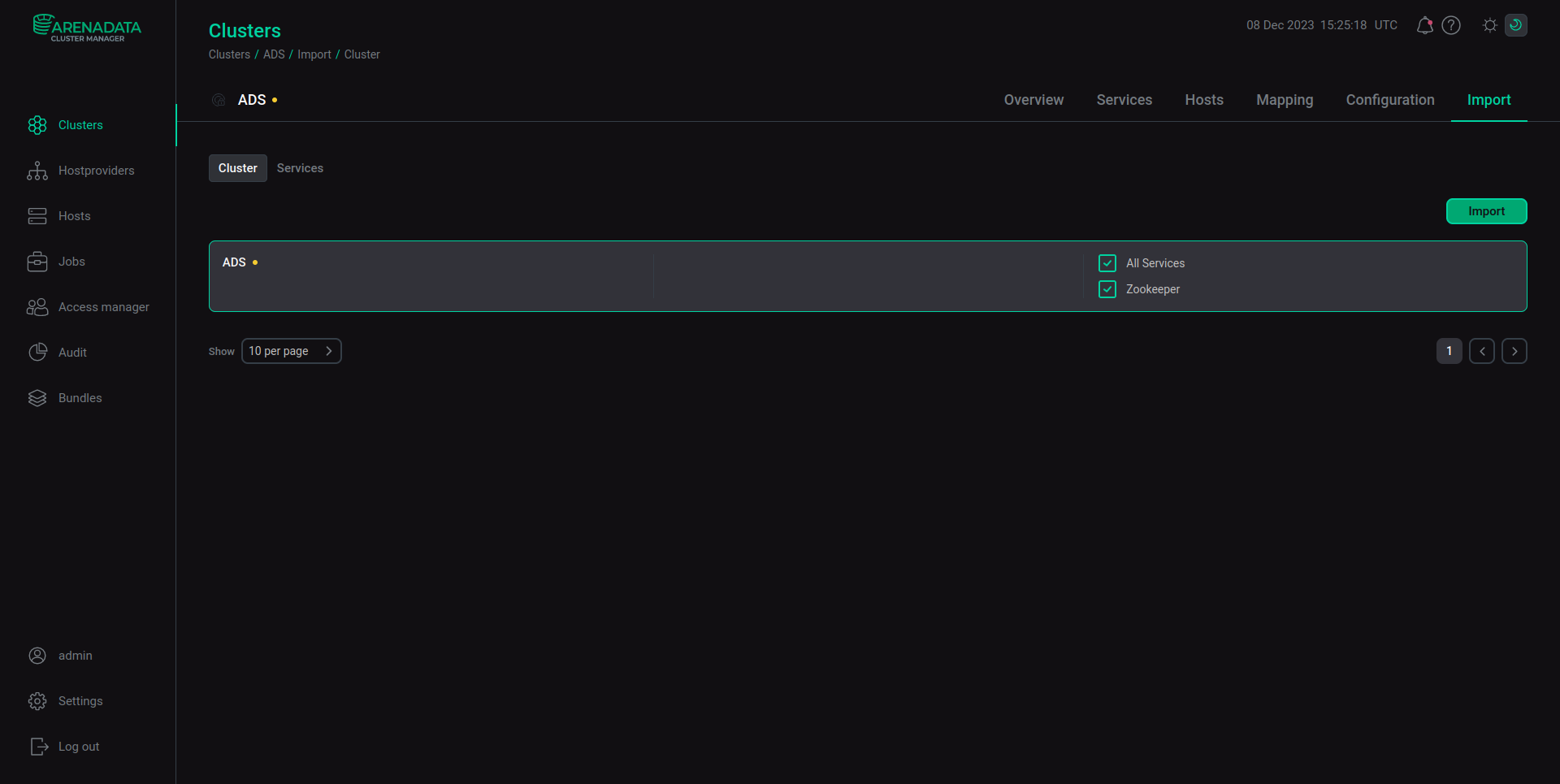
Чтобы изменить состав импортирующихся настроек, нажмите чекбокс в соответствующем сервисе. Чтобы сохранить изменения, нажмите Import.
|
ПРИМЕЧАНИЕ
Экспорт сервисов не представлен в интерфейсе ADCM. Вы можете просмотреть экспортируемые настройки сервиса в описании сервиса. Описания содержат секции и конфигурации, которые доступны для экспорта.
|
Обязательные импорты
Если сервис требует некоторых импортов, то они называются обязательными импортами.
Пусть создан кластер, в который добавлен сервис monitoring. Клиент мониторинга внутри кластера сам по себе бесполезен — клиент способен собирать данные, но не знает, куда их отправлять. Для отправки данных клиенту мониторинга нужна информация от внешнего сервиса, какой, по существу, и является импорт.
Основная идея импортов заключается в возможности многократного использования (re-use) настроек сервисов разными сервисами. ADCM может содержать много кластеров, и чтобы они физически не содержали одинаковые сервисы, разрешается импорт лишь их настроек.
Например, существуют общие часто требующиеся сервисы, такие как monitoring или ranger. Такие сервисы становятся кандидатами для многократного использования, поэтому создается отдельный кластер monitoring, к которому обращаются все остальные кластеры. Это позволяет избежать присутствия внутри кластеров тех сервисов, в которых они напрямую не нуждаются.
Пример импортов кластера
Пусть есть кластер ADH, содержащий различные сервисы. Требуется, чтобы кластер ADH получал конфигурации от кластера Monitoring — это может быть полезно для задач миграции или для интеграции с внешними сервисами. Для этого нужно, чтобы импортировались настройки сервисов Graphite и Grafana.
Чтобы изменить состав настроек, которые импортируются, сделайте следующее:
-
Перейдите на вкладку Import кластера
ADH. Вы находитесь в секции Cluster.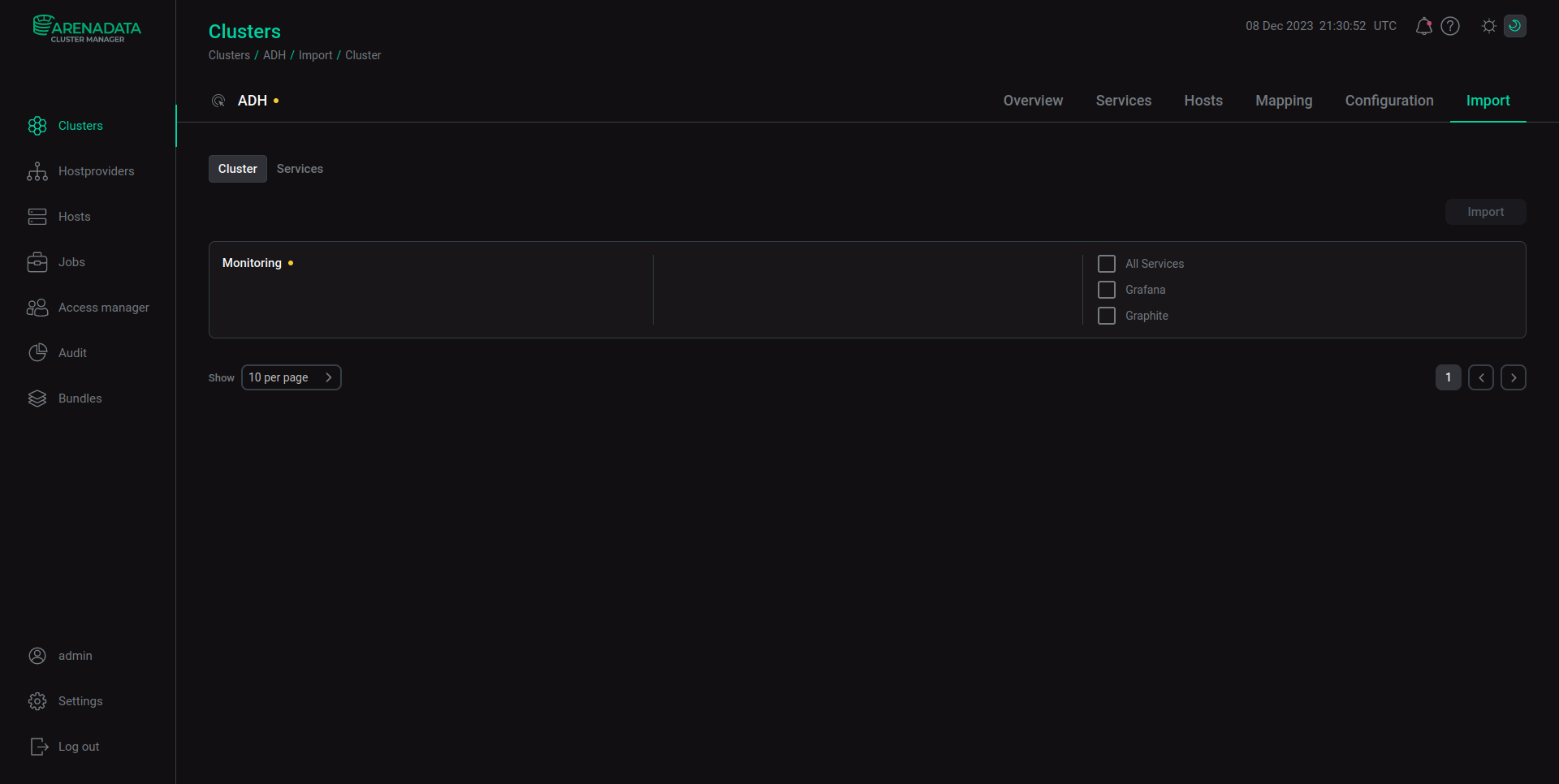 Первый шаг при изменении импортов
Первый шаг при изменении импортов -
Секция Cluster показывает настройки сервисов, которые доступны для импорта. Вы можете изменять то, что импортируется, нажимая чекбоксы. Чтобы сохранить изменения, нажмите Import.
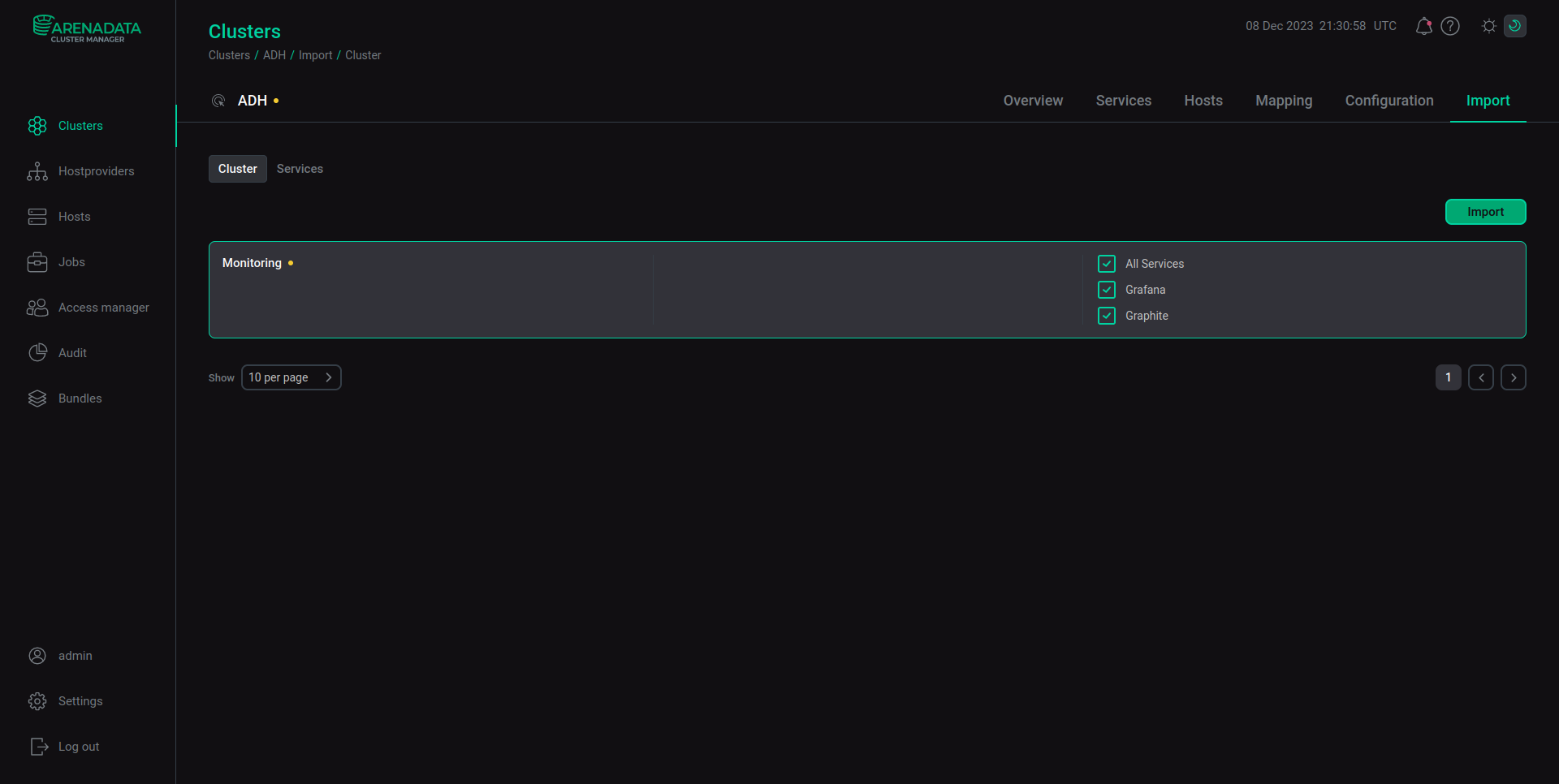 Второй шаг при изменении импортов
Второй шаг при изменении импортов
Пример импортов сервиса
Пусть есть кластер ADS, содержащий различные сервисы. Требуется, чтобы сервис Monitoring Clients кластера ADS получал конфигурации от кластера Monitoring. Для этого необходимо, чтобы импортировались настройки сервисов Graphite и Grafana. Эти настройки будут обязательными импортами.
Чтобы изменить состав настроек, которые импортируются, сделайте следующее:
-
Перейдите на вкладку Import кластера
ADS. Выберите секцию Services, после чего выберитеMonitoring Clientsв поле Import to.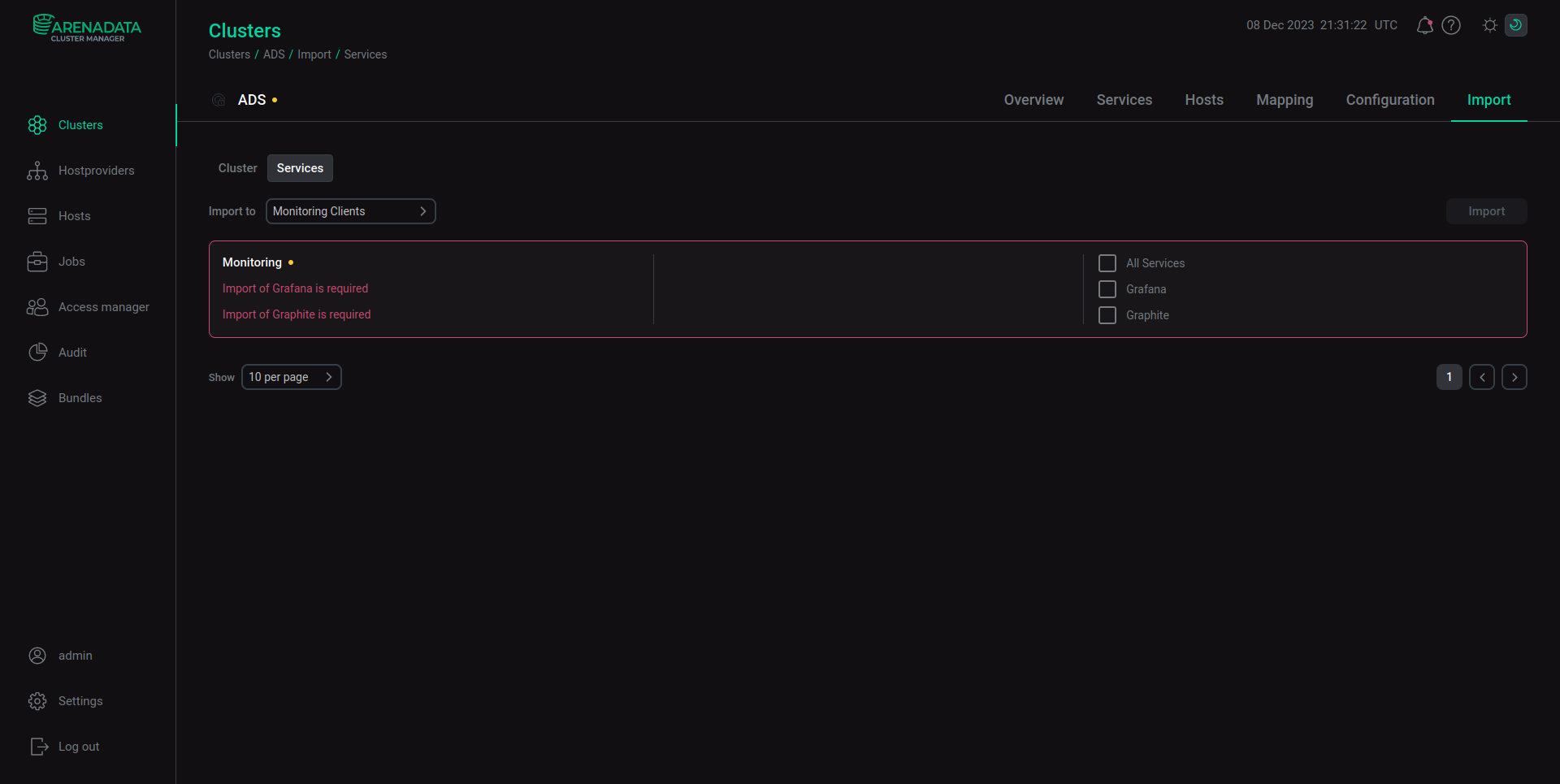 Первый шаг при изменении импортов
Первый шаг при изменении импортов -
В данном случае настройки являются обязательными для импорта. Вы можете изменять то, что импортируется, нажимая чекбоксы. Чтобы сохранить изменения, нажмите Import.
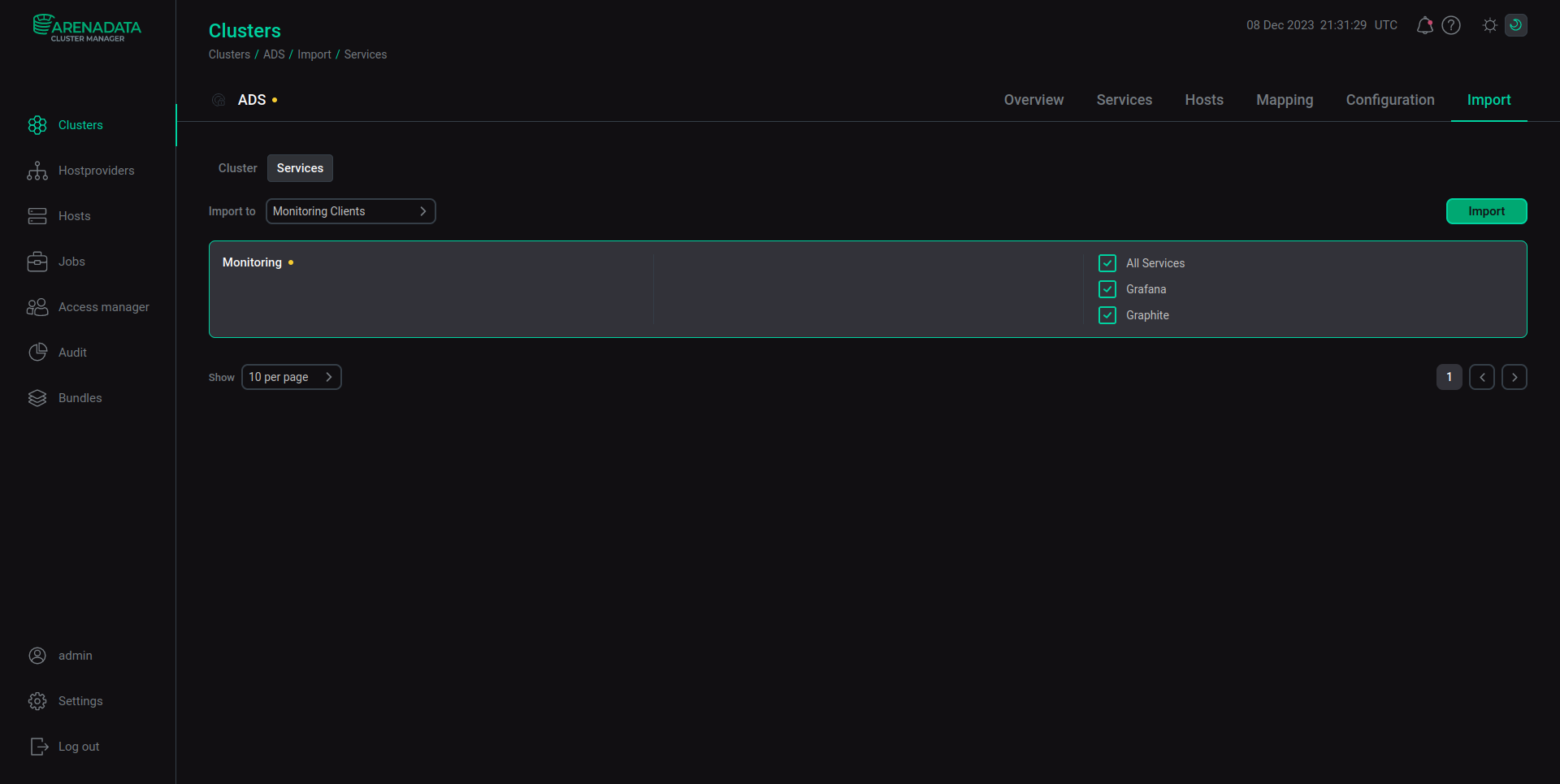 Второй шаг при изменении импортов
Второй шаг при изменении импортов